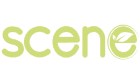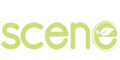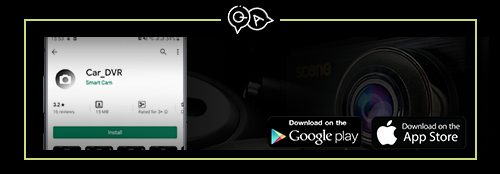> วิธีการใช้แอปพลิเคชั่น Car_DVR
วิธีการใช้แอปพลิเคชั่น Car_DVR สำหรับกล้องติดรถยนต์ Scene รุ่น Drive Guard 400 และ Drive Guard 800 หน้าตาและเมนูแต่ละฟีเจอร์จะมีประมาณนี้ เห็นแล้วดูไม่ยากเลยใช่หรือเปล่าครับ ต่อไปเรามาดูรายละเอียดของแต่เมนูกัน ว่าใช้งานกันยังไงบ้าง รายละเอียดเมนู “ Camera Browser “ หรือดูไฟล์กล้องผ่านแอปโดยไม่ต้องบันทึก อันแรก : “ Camera Browser “ จะเป็นไฟล์ที่ตัวกล้องบันทึกทั้งหมด *** ย้ำนะครับว่าหากยังไม่ดาวน์โหลดไฟล์จะไม่มีผลต่อหน่วยความจำของเครื่องนะครับ *** สามารถดูไฟล์ย้อนหลังได้โดยไม่ต้องบันทึกก่อน กรณีกล้องรุ่น DG800 ( กล้องหน้า-หลัง ) เพียงแค่กด “ ไอคอนลูกศรวน ” ( ตามรูปที่ 2 ) แค่นั้นเอง และ เมื่อจำเป็นต้องส่งไฟล์ให้ประกันรถ หรือแชร์ไว้ดูเอง ง่ายๆเพียงแค่กดตามนี้…